在处理Linux系统问题时,日志文件是我们的重要助手。但当中文内容显示为乱码时linux压缩命令,不仅影响阅读效率,还可能延误故障排查。本文将深入探讨Linux日志中文乱码的成因和解决方案,帮助您彻底解决这一常见问题。
为什么Linux日志会出现中文乱码
Linux系统默认使用UTF-8编码,但某些服务或应用程序可能采用其他字符集。当系统环境变量设置不正确时,比如LANG或LC_ALL变量被配置为不支持中文的编码,日志中的中文字符就会显示为乱码。特别是在使用较老版本的系统时,这种问题更为常见。

另一个常见原因是应用程序自身的编码设置。许多开源软件在编译时没有完全支持中文字符集,或者在配置文件中指定了错误的编码格式。比如某些Java应用如果未设置-Dfile.encoding参数,就很可能无法正确处理中文日志输出。
如何检查系统当前字符编码设置
要诊断乱码问题,首先需要检查系统当前的字符设置。在终端中输入”locale”命令linux 日志中文乱码,可以查看所有本地化相关的环境变量。重点关注LANG和LC_CTYPE变量,确保其值包含”UTF-8″。如果显示的是”POSIX”或”C”redhat linux 9.0,说明系统未配置中文本地化支持。
除了系统级设置,还需要检查具体应用程序的运行环境。可以通过”ps aux”命令查看进程的环境变量,或者检查应用的启动脚本。有些应用会使用自己的字符集配置,这可能覆盖系统默认设置,导致日志编码不一致。
怎样修改系统locale设置解决乱码
要永久解决乱码问题linux 日志中文乱码,需要正确配置系统locale。通过”sudo dpkg-reconfigure locales”命令可以重新配置本地化设置。在出现的列表中选择”zh_CN.UTF-8″并设为默认值,这个操作会生成所需的locale档案并设置系统默认语言环境。
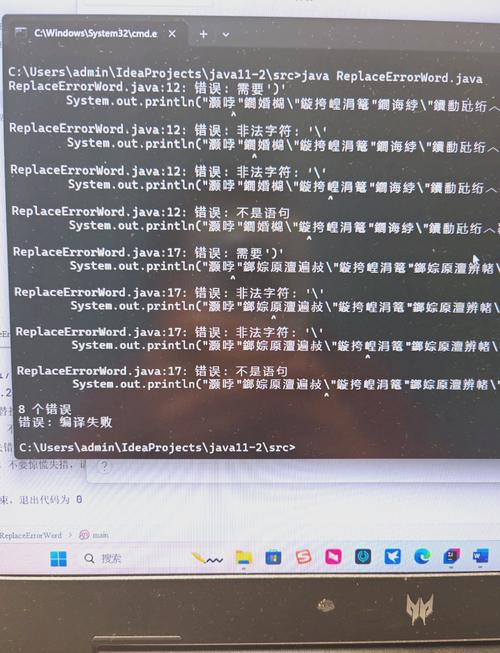
对于临时修改,可以使用export命令设置环境变量。例如”export LANG=zh_CN.UTF-8″和”export LC_ALL=zh_CN.UTF-8″。但这种方法只在当前会话有效,重启后会失效。建议将这两条命令添加到用户的.bashrc或系统的profile文件中实现永久生效。
应用程序日志乱码如何单独处理
某些情况下,系统编码设置正确,但特定应用的日志仍然出现乱码。这时需要检查该应用的配置文件,寻找字符编码相关选项。比如Tomcat可以在catalina.sh中添加JAVA_OPTS=”-Dfile.encoding=UTF-8″来强制使用UTF-8编码。
对于使用systemd管理的服务,可以通过修改service文件来解决乱码问题。在[Service]部分添加”Environment=LANG=zh_CN.UTF-8″来确保服务在正确的语言环境下运行。修改后需要重新加载配置并重启服务才能生效。
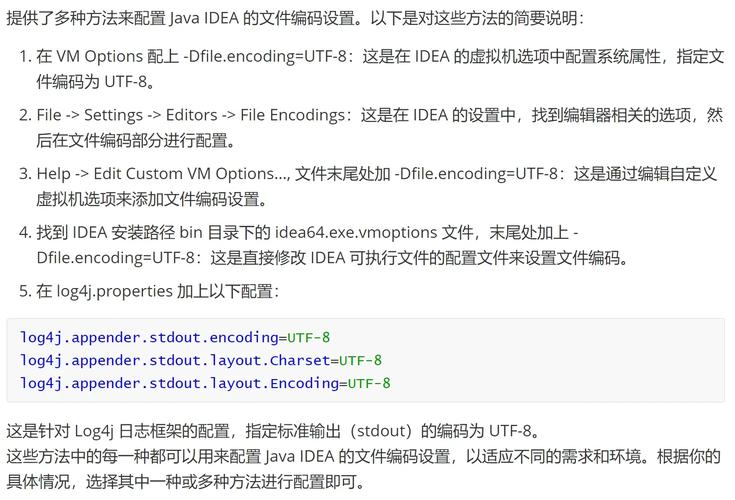
终端工具显示乱码该怎么调整
有时系统配置正确,但终端模拟器本身设置不当也会导致显示乱码。检查终端软件的编码设置,确保其使用UTF-8编码。在PuTTY中,需要进入Window→Translation设置,将”Received data assumed to be in which character set”改为UTF-8。
对于使用SSH远程连接的情况,客户端和服务器端的字符集设置必须匹配。除了确保服务器使用UTF-8编码外,SSH客户端也应配置为使用相同编码。在SecureCRT等工具中,需要在Session Options→Terminal→Appearance中设置正确的字符编码。
日志文件转换和查看的最佳实践
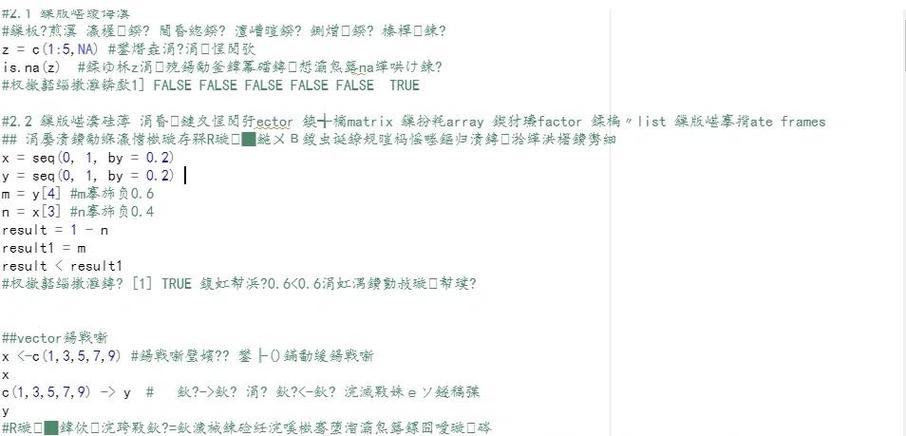
对于已经产生乱码的日志文件,可以使用iconv工具进行编码转换。命令”iconv -f GBK -t UTF-8 file.log > newfile.log”可以将GBK编码的文件转换为UTF-8。在转换前最好先用file命令检测文件实际编码,确保转换参数正确。
在查看日志时,建议使用支持多种编码的阅读工具。比如使用less查看文件时,可以通过”-I”参数忽略二进制数据,或者通过”-R”参数正确显示颜色代码。vim编辑器也可以通过”:set fileencoding=utf-8″命令强制以指定编码打开文件。
您在处理Linux日志时还遇到过哪些棘手的乱码问题?欢迎在评论区分享您的经验和解决方法,如果觉得本文有帮助,请点赞和分享给更多需要的朋友。
